win10 磁盘文件搜索 Windows10文件搜索方法
更新时间:2024-04-22 08:38:44作者:jiang
Win10磁盘文件搜索功能是Windows系统中非常重要的一个工具,它可以帮助我们快速地定位和找到我们需要的文件,Windows10文件搜索方法也有很多种,比如我们可以通过快速访问栏中的搜索框直接输入文件名来搜索,也可以在资源管理器中使用搜索框来进行文件搜索。无论是对于个人用户还是企业用户来说,磁盘文件搜索都是一个非常实用的功能,能够大大提高工作效率。
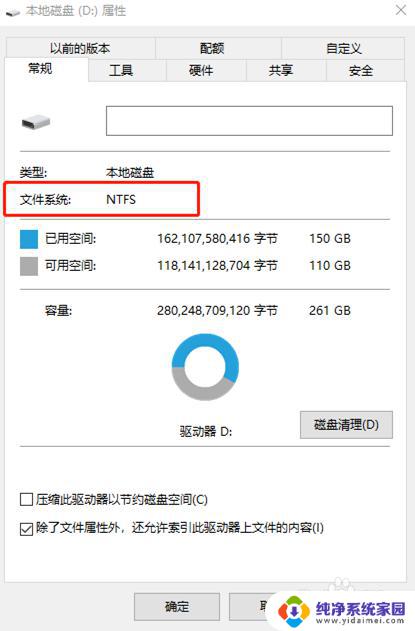
操作教程:
1、点击你要搜索的文件所在的磁盘,例如“D盘”、“C盘”。假如你不记得你要搜索的文件在哪个磁盘,就点击“此电脑”或“我的电脑”,接着点击窗口右侧的搜索框。
2、输入关键字如“考勤表”,接着按回车键开始搜索,能看到绿色的搜索进度条。
3、点击搜索后在“高级选项”下选中“文件内容”,这样就会显示那些文件内容包含关键词的文件;用户可以取消勾选压缩文件和系统文件,这样就不会把你不想要的显示出来。
4、查找需要一点时间,请耐心等一等,之后就会看到如下这种界面。界面上不仅显示了名称包含关键字的文件,也显示了内容包含关键字的文件。
5、选中其中的一个文件或文件夹,右键一下。可以直接打开它,或打开它所在的位置。
以上就是win10磁盘文件搜索的全部内容,有需要的用户可以根据以上步骤进行操作,希望对大家有所帮助。
win10 磁盘文件搜索 Windows10文件搜索方法相关教程
- win搜索功能失效 win10搜索功能不能搜索文件的解决方法
- 电脑如何删除搜索记录 win10搜索框如何清除文件搜索记录
- win10按日期搜索文件 Win10如何按日期范围搜索文件
- 电脑桌面搜索文件怎么搜索 win10如何在文件夹中查找文件
- win10搜索文件大小 Win10系统按文件大小搜索的技巧
- win10如何清除文件搜索记录 win10文件搜索历史怎么清除
- win搜索某一天的文件10 Win10如何按日期范围搜索文件
- 电脑里搜索文件怎么搜 Win10怎么在文件夹中查找文件
- win10如何查找某个日期的文件 Win10 文件搜索如何按照文件时间搜索
- windows10如何搜索文件 Win10怎么查找文件夹
- 怎么查询电脑的dns地址 Win10如何查看本机的DNS地址
- 电脑怎么更改文件存储位置 win10默认文件存储位置如何更改
- win10恢复保留个人文件是什么文件 Win10重置此电脑会删除其他盘的数据吗
- win10怎么设置两个用户 Win10 如何添加多个本地账户
- 显示器尺寸在哪里看 win10显示器尺寸查看方法
- 打开卸载的软件 如何打开win10程序和功能窗口